Youtubeを始めて色々勉強中のSubaruです。
まだまだ初心者なので学ぶこと、やることがいっぱいです。
今回は気になったことの一つでサムネイルを作って、設定するところまでを自身のアウトプットを兼ねて紹介していこうと思います!!
サムネイルってなんぞや??
そもそもサムネイルってなんぞやって方のためにお伝えしますと、動画を視聴する前に表示されるトップ画のことです。
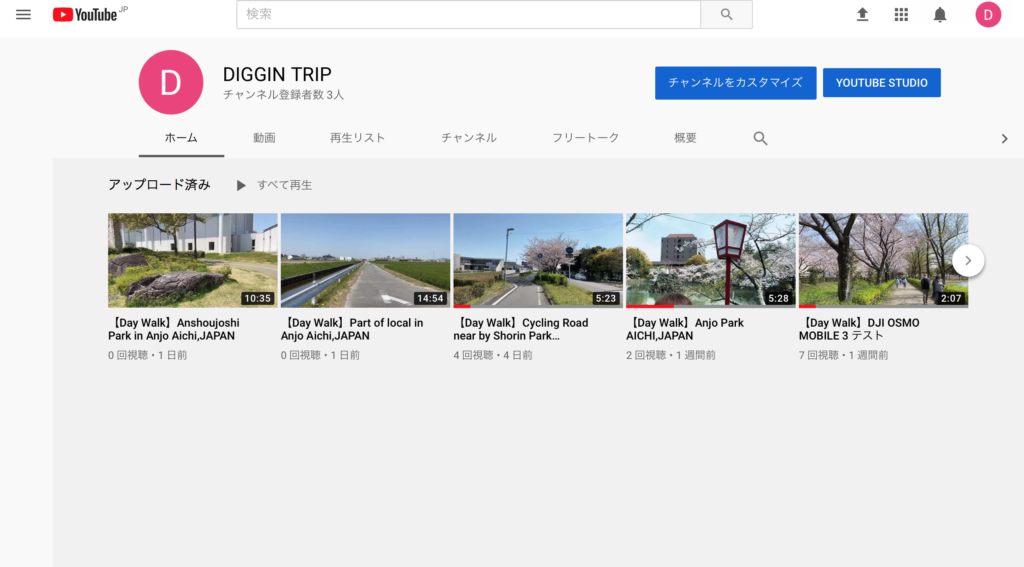
なんらかの画像と動画の時間、下に動画のタイトルとなってますよね。
サムネイルを設定しないと適当な画像が表示されます。ですがやはりここも視聴者の目を引く部分であるので、みんな一目でどんな動画か気になるサムネイルを設定しています。
作って設定してみよう!!
今回はアプリやソフトを使わずに必要最低限のサムネイル設定を紹介していきます!
まずStudioに入り、編集したい動画の詳細をクリックします。サムネイルはアップロードしてからでも変更は可能です。

編集項目にサムネイルという欄があります。すでに3枚ほど画像が表示されていますがこれは自動的選ばれたものです。今回はこのうちの一枚を編集して使います。
一枚選び保存します。
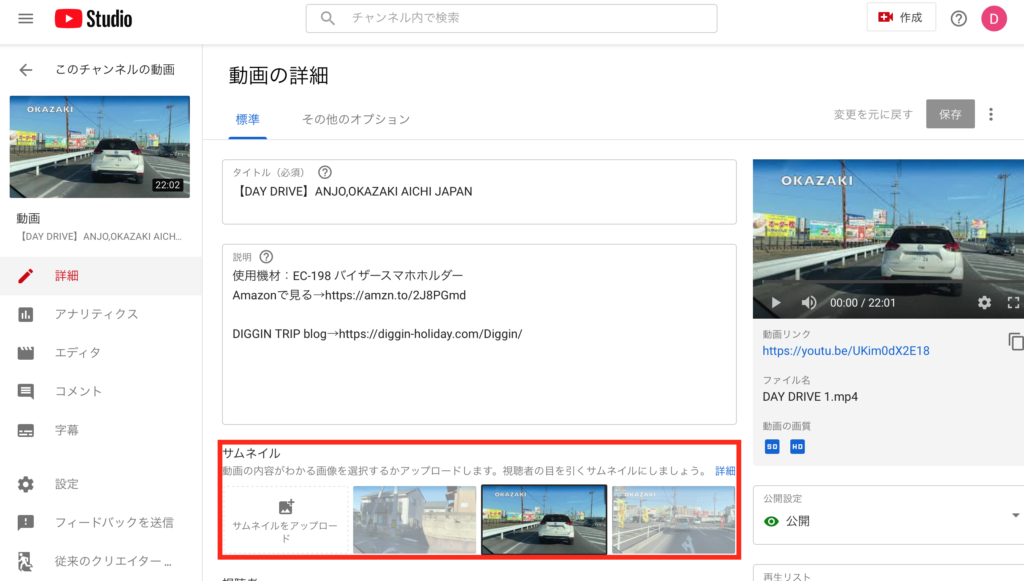
Macで保存した画像を開くと、右上に工具箱みたいなマークがあります。こちらをクリックするとツールバーが表示されますので、テキストを加えたり、切り取りを行うことができます。
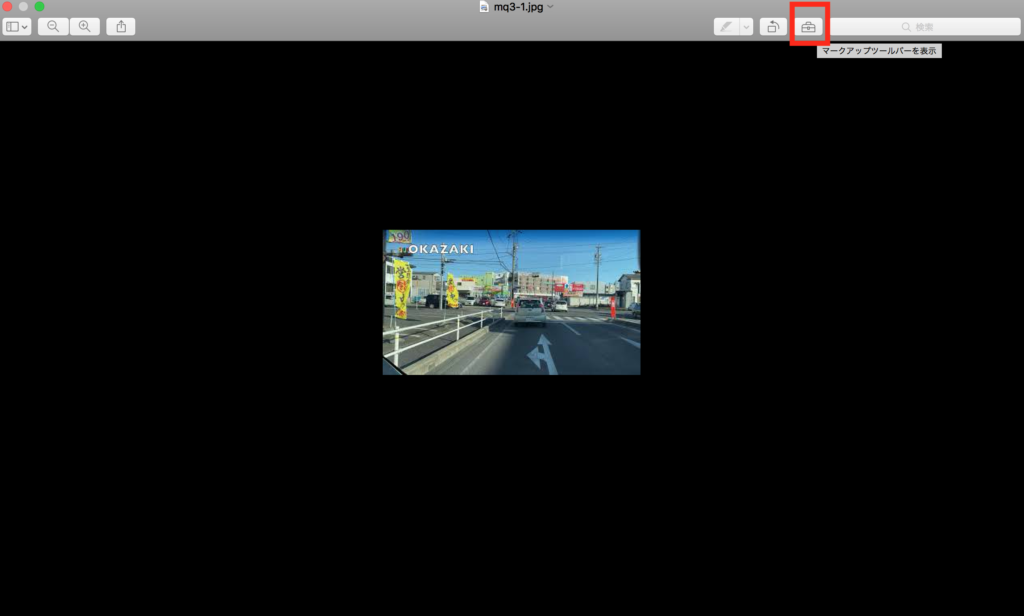

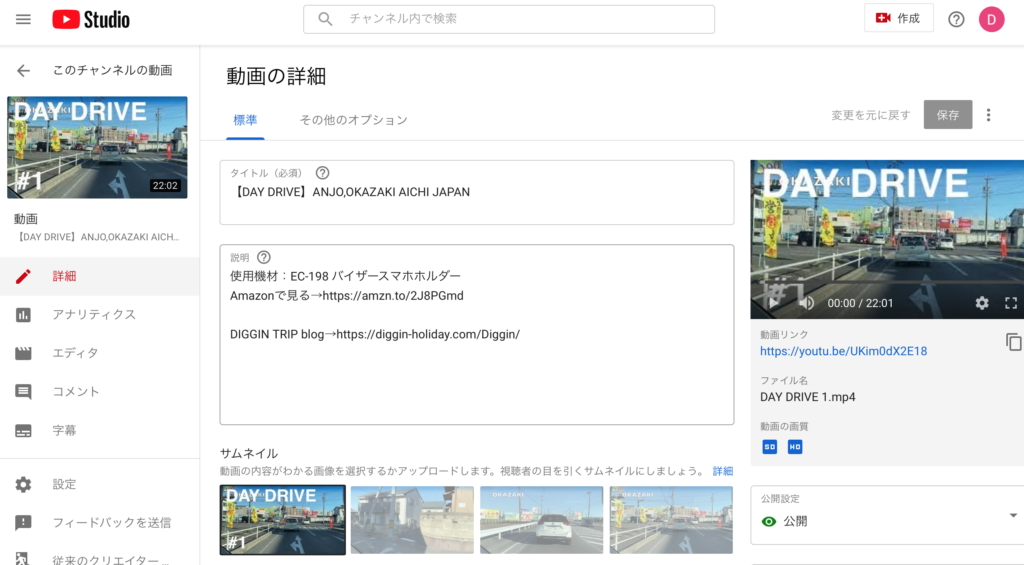
編集した画像をサムネイルの欄のところにアップロードして保存すれば完成です!!
まとめ
今回はものすごく簡単な設定方法、作り方を紹介しました。この場合、動画とは別に写真を取る必要もないし、新たにアプリやソフトをゲットして使い方を覚える必要もありません。
もし編集に余裕がある方はもう少し凝ったのを作ってみてはどうでしょうか??
僕自身もまだまだ勉強していこうと思うので、機会があればまたお伝えしようと思います。では。
合わせて読みたい!!









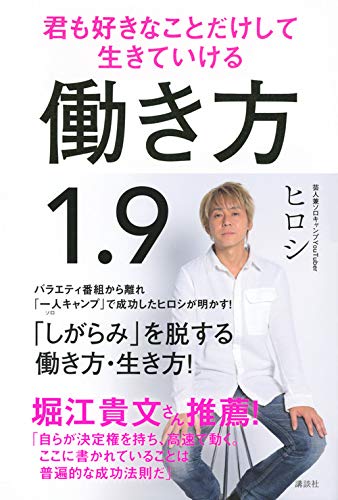
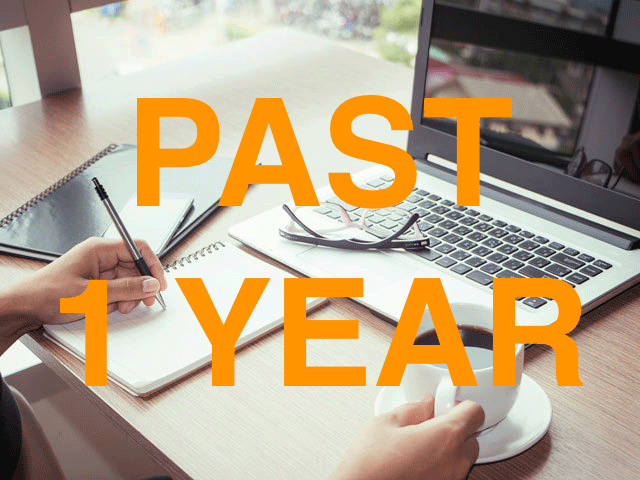
コメント